Как создавать изображения из рисунков на Freepik очень художественно
Инструмент Pikaso AI от Freepik только что запустил функции создания изображений AI, такие как создание изображений AI на Freepik на основе введенного вами контента или простых каракулей, которые вы рисуете.
Пользователям не обязательно быть человеком, умеющим или умеющим рисовать, им просто нужно рисовать на Freepik то, что они хотят. Вы сразу получите изображение по этому эскизу. Ниже приведены инструкции по созданию изображений из дудлов на Freepik.
Инструкция по использованию Freepik для создания изображений из дудлов
Шаг 1:
Сначала перейдите по ссылке ниже и нажмите «Зарегистрироваться», чтобы создать учетную запись.

Затем мы регистрируем учетную запись Freepik с адресом электронной почты.

Шаг 2:
Переключитесь на основной интерфейс инструмента Pikaso на Freepik, и вы увидите возможности создания художественных фотографий. Вы можете нарисовать свою собственную фотографию, загрузить свою фотографию, просто использовать значок для создания фотографии, сделать снимок с камеры или даже сделать снимок экрана экрана своего компьютера.

Шаг 3:
Если вы хотите использовать только значки, нажмите «Значки», затем выберите значок, который хотите использовать для создания изображения.

Если вы нажмете на любой значок, этот значок сразу же появится рядом с ним, и изображение будет постепенно создано.

Шаг 4:
Если вы загружаете личную фотографию на Freepik, вы можете удалить фон фотографии, нажав «Удалить фон для использования». Есть также другие значки для настройки или удаления изображений.

Шаг 5:
Если вы выбираете инструмент рисования, вы выбираете цвет и размер рисунка.

Вы рисуете в кадре любые детали, которые хотите, чтобы Freepik распознал их и преобразовал в изображение.

Наконец, нажмите на квадрат, как показано, чтобы выбрать цвет фона для вашего рисунка.

Шаг 6:
В результате мы получаем изображение, созданное на основе рисунка на Freepik, как показано ниже. Выше будет панель для настройки уровня создания фотографий с помощью технологии AI.
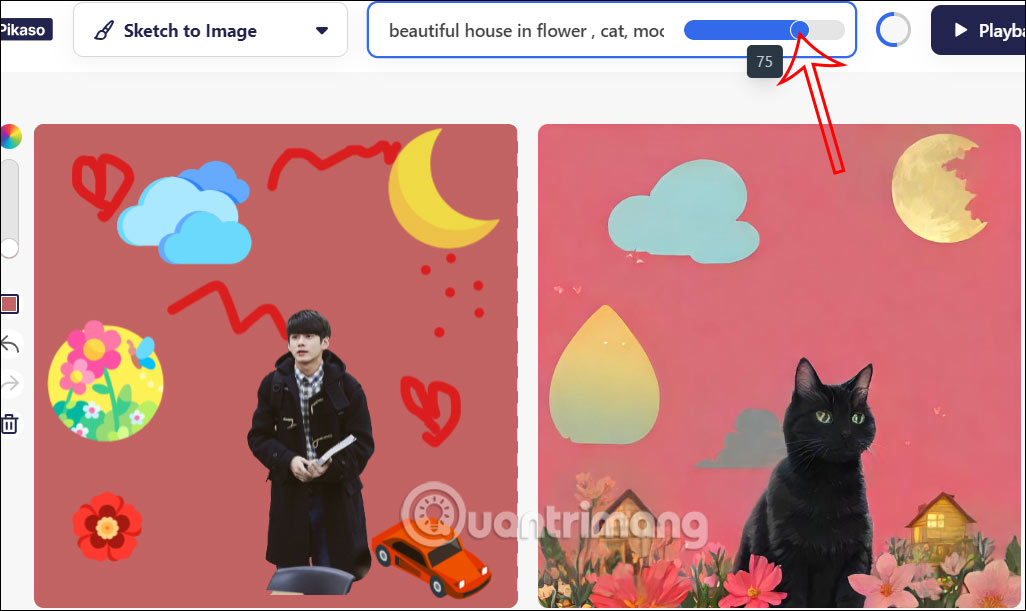
Чем выше вы его отрегулируете, тем красивее и художественнее получится фотография. Например, при максимальном уровне 100 изображение изменится, как показано справа.

Шаг 7:
Наконец, если вы удовлетворены, нажмите значок загрузки в правом верхнем углу интерфейса.

У вас есть 2 варианта загрузки: Финальная — загрузить окончательную иллюстрацию, как показано на рисунке.

Или, если вы хотите сравнить рисунок и художественное изображение, созданное Freepik, нажмите «Композиция». Наконец, нажмите «Загрузить», чтобы загрузить.







